Cómo hacer copia de seguridad de su teléfono Android a la nube
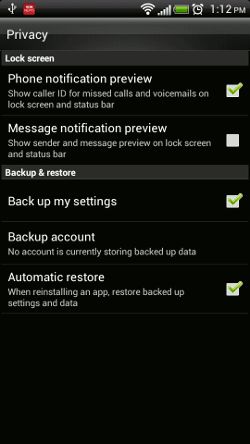
Como usted puede haber oído, de 31 de marzo fue el Día Mundial de la copia de seguridad. Geeks través de Internet estaban compartiendo punteros en asegurarse de que los datos importantes de su equipo no se pierdan en un desafortunado accidente y nosotros aquí en Autoridad Android gustaría compartir algunos métodos en asegurarse de que su información del teléfono no sube en el polvo .
Hay métodos para almacenar sus datos importantes a nivel local, es decir, en el disco duro de su ordenador. (Si usted desea hacer copias de seguridad locales, echa un vistazo a nuestra guía en cómo hacer copias de seguridad locales de los datos del teléfono.) Pero, algunos usuarios les gustaría la comodidad que la nube les da. Se está preparando, al segundo nivel. Usted no tendrá que preocuparse de su teléfono, y ciertamente no tendrá que preocuparse acerca de su equipo. Además, las copias de seguridad basadas en la nube le permiten acceder a sus datos a través de muchos otros dispositivos desde donde se encuentre.
La información almacenada en la nube también significa que usted no tendrá que depender de cables para obtener esa información en su dispositivo Android. Sólo tienes que conectar a Internet, conectarse a su servidor de la nube de elección, y llevar esos datos en su teléfono. Siga leyendo para aprender cómo hacer copia de seguridad de su teléfono Android a la nube.
Copia de seguridad de su cuenta de Google
Una de las principales ventajas de Android es que se puede conectar el teléfono con su cuenta de Google. Esto significa que usted no tiene que preocuparse de dejar sus marcadores, ya sea en su computadora o su teléfono y tener que ir sin ellos. Vinculación de Google para su dispositivo garantiza que todos los datos se consolida y fácil para que usted tenga acceso. Es esta misma conexión que facilita la copia de los datos del teléfono con los ajustes incorporados de su teléfono.
Si desea mantener sus contactos, configuración del sistema, aplicaciones, calendario y datos de correo electrónico en su cuenta de Google, sólo tiene que ir a Ajustes> Privacidad en tu teléfono. Marque las casillas de "copia de seguridad de la configuración de mi" y "Restauración automática." Asegúrese de que bajo Cuenta de copia de seguridad se especifica la cuenta de Google que desea datos de copia de seguridad para.
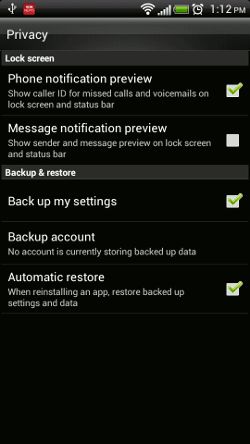
A continuación, ir a Configuración> Cuenta Sincronización, toque en la cuenta de Google que desea sincronizar, y todas las opciones disponibles. De esta manera, sus datos serán almacenados en su cuenta de fácil acceso a Google.
Fotos
Para aquellos de ustedes con los dispositivos con Android 2.2 y superior, Subir el servicio instantáneo de Google te permite subir fotos y vídeos de forma automática. Habilitar la Subida instantánea y cualquier foto o vídeo que toma se carga automáticamente a un álbum privado en Google+ llamada desde el teléfono. No te preocupes, son visibles sólo para usted hasta que se elija para compartirlos. Del disco Google+, puede compartir fácilmente desde su teléfono o desde la Web.
La primera vez que inicie sesión, se le pedirá para activar o desactivar la Subida instantánea. En caso de que no fueron capaces de activar la Subida instantánea, usted puede fácilmente activar a través de Menú> Ajustes.
Si desea subir tus imágenes a sitios de terceros, se puede descargar Photobucket Mobile para cargar automáticamente las imágenes recién se quebró en su cuenta de Photobucket. También puedes usar Flickr Compañero y Herramienta de Picasa, ambas aplicaciones gratuitas que permiten la carga móvil, pero no lo hacen de forma automática.
Aplicaciones Android para copias de seguridad
inDefend móvil de copia de seguridad
Puede que recuerde esta aplicación desde el momento en que escribió acerca de copias de seguridad de los datos del teléfono a la nube con inDefend móvil de copia de seguridad. El artículo en sí tiene una información más detallada, pero en fin, inDefend Mobile Backup es una aplicación que te permite realizar copias de seguridad de su información, como sus contactos, registros de llamadas, mensajes de texto y su calendario, a la nube. Restaurar de forma remota desde la nube también es posible. Usted tendrá que crear una cuenta de copia de seguridad inDefend móvil para acceder a sus funciones de copia de seguridad inDefend móviles y el contenido de la nube.

inDefend móvil de copia de seguridad está disponible de forma gratuita en la tienda Play Google.
SMS Backup +
Si tienes mensajes de texto importantes y no quiere perder un tiempo precioso escribirlos, no SMS Backup +. Esta aplicación gratuita envía automáticamente sus hilos SMS a Gmail y los almacena bajo la etiqueta de "SMS". No sólo eso, SMS Backup + también respalda MMS y llamar a las entradas de registro. SMS Backup + también le permite restaurar SMS y llamar a las entradas de registro de nuevo a su teléfono, pero por desgracia MMS restauración de nuevo a su teléfono aún no es posible en este momento. Las actualizaciones futuras pueden resolver este problema.
Puedes descargar SMS Backup + desde el Play Store Google.
Sandisk Zona Memoria
Sandisk Zona de memoria que permite a los archivos de copia de seguridad y aplicaciones de la tarjeta SD del teléfono a un proveedor de almacenamiento en la nube. Esta aplicación gratuita desde el fabricante de renombre mundial de tarjetas de memoria flash puede copia de seguridad y restaurar desde los siguientes servicios soportados: Box, Dropbox, Google Docs, Picasa, SugarSync, y Facebook.
Usted puede incluso programar las copias de seguridad y personalizar completamente un plan de copia de seguridad de tu agrado. Una vez instalada la aplicación, que va a escanear su tarjeta SD y la memoria interna del dispositivo la primera vez que lo ejecute. Usted será capaz de elegir un proveedor de almacenamiento en la nube en la que desea hacer copia de seguridad de sus datos. Sandisk Zona memoria le pedirá el programa de frecuencia de la copia de seguridad, si desea que sea una copia de seguridad "sólo que esta vez" o "todos los días."
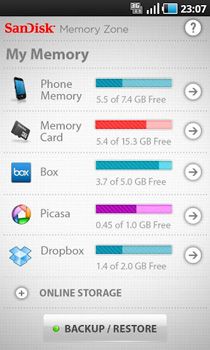
Sandisk Zona Memoria está disponible de forma gratuita desde la tienda Play Google.
No hay escasez de maneras de hacer copias de seguridad de sus archivos y, ciertamente, no hay excusas. Asegúrese de hacer copias de seguridad de sus datos de teléfono antes de que algo desafortunado le sucede a su dispositivo Android. Sólo tomará unos minutos de su tiempo, pero definitivamente le sobra la angustia que los datos irrecuperables causarán.
Si, por cualquier razón, usted prefiere copias de seguridad locales para las copias de seguridad basadas en la nube, visite nuestro mensaje el cómo hacer copias de seguridad locales de los datos del teléfono Android.
¿Qué métodos utiliza para la copia de seguridad de sus datos importantes a los servicios de almacenamiento en línea?




![[APK Descargar] QuickPic 4.0 Salidas Beta, todavía tiene Inspirado material-Temas de colores, Nube de copia de seguridad, y más Fun Stuff [APK Descargar] QuickPic 4.0 Salidas Beta, todavía tiene Inspirado material-Temas de colores, Nube de copia de seguridad, y más Fun Stuff](https://androidspan.ru/uploads/blockpro/65x50/2015-11/65x50_crop_[apk-download-quickpic-4-0-exits-beta-still-has_1.jpg)
![[APK Descargar] Titanium Backup Actualizado Para V7.0.0 Con Mejor Lollipop Y Soporte CM12 [APK Descargar] Titanium Backup Actualizado Para V7.0.0 Con Mejor Lollipop Y Soporte CM12](/tema/androidspan/blockpro/noimage.png)
